Chrome Bildirim Kapatma Nasıl Yapılır?
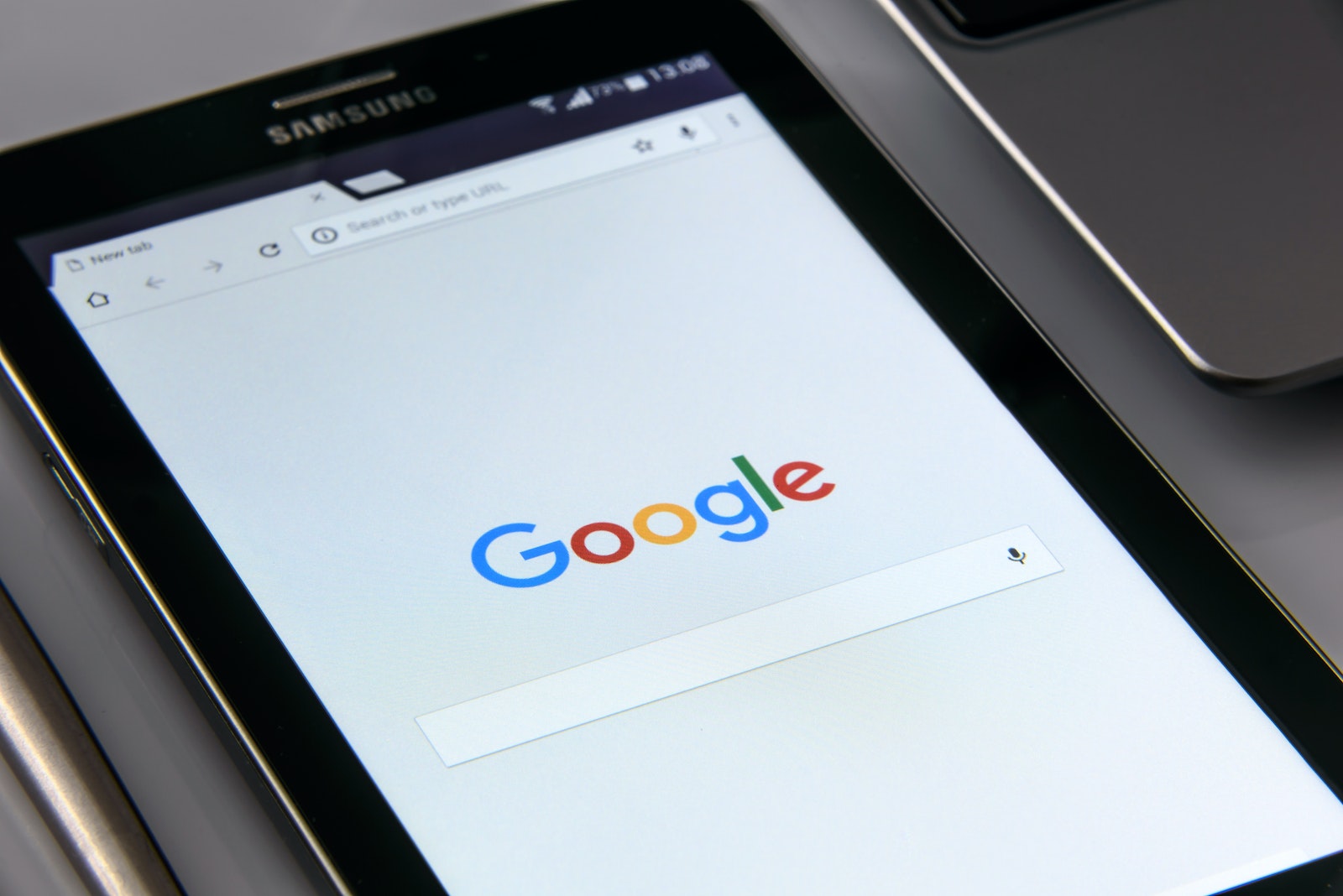
Google Chrome, internet tarayıcılarının en popüler seçeneklerinden biridir ve birçok kullanıcı web bildirimlerini alır. Ancak, bazen bu bildirimler rahatsız edici olabilir veya kullanıcıların dikkatini dağıtabilir. Neyse ki, Google Chrome’da bildirimleri devre dışı bırakma seçeneği vardır. İşte Chrome bildirimlerini kapatma adımları:
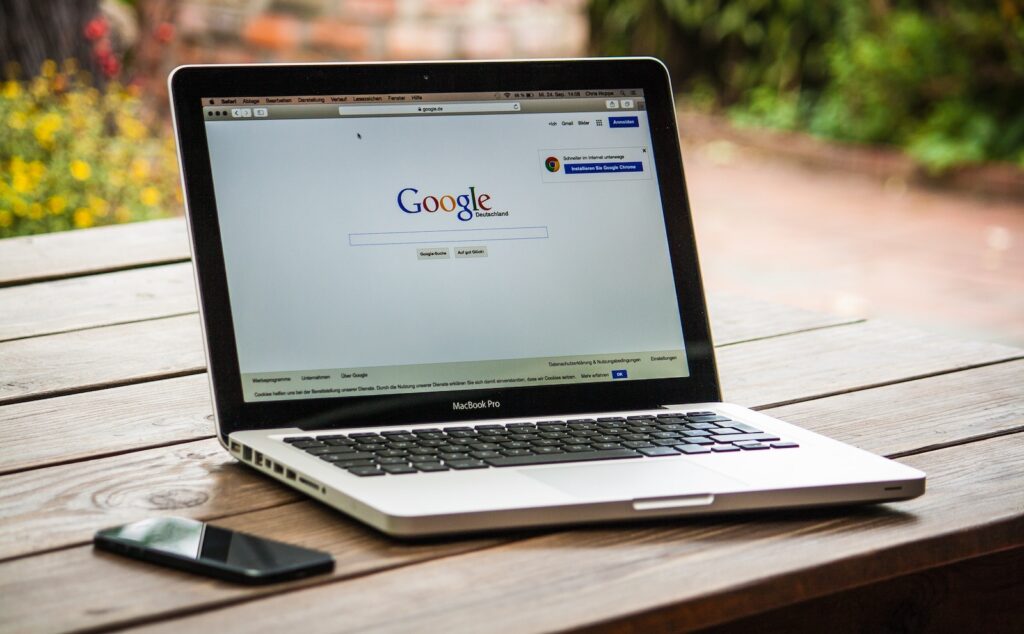
Adım 1: Chrome Ayarlarını Açma Bildirimleri kapatmak için öncelikle Chrome tarayıcınızı açın. Sağ üst köşede üç nokta şeklinde bir menü simgesi bulunur. Bu simgeye tıklayın ve açılan menüden “Ayarlar”ı seçin.
Adım 2: Gelişmiş Ayarları Gösterme Ayarlar sayfası açıldığında, sayfanın en altına kaydırın ve “Gelişmiş” seçeneğini tıklayın. Bu seçenek, daha fazla ayarın görüntülenmesini sağlar.
Adım 3: Gizlilik ve Güvenlik Ayarlarına Erişim Gelişmiş ayarlar görüntülendikten sonra, “Gizlilik ve Güvenlik” başlığını bulun. Bu başlığın altında “Site Ayarları”nı seçin.
Adım 4: Bildirim Ayarlarına Erişim Site Ayarları sayfasında, “Bildirimler” seçeneğini bulun. Bu seçeneği tıkladığınızda, Chrome’un bildirim ayarlarına erişebileceğiniz bir sayfa açılır.
Adım 5: Bildirim Ayarlarını Değiştirme Bildirim ayarları sayfasında, “İzin Verilen” başlığı altında web sitelerinden gelen bildirimleri görebilirsiniz. İzin verilen web sitelerinin yanında “Daha fazla bilgi” bağlantısı bulunur. Bu bağlantıya tıklayarak o web sitesinin bildirim ayarlarını değiştirebilirsiniz.

Adım 6: Bildirimleri Devre Dışı Bırakma Bildirim ayarları sayfasında, her bir web sitesi için “Engelle” seçeneğini tıklayarak bildirimleri devre dışı bırakabilirsiniz. Engellendiğinde, o web sitesinden gelen bildirimler tarayıcınızda görüntülenmeyecektir.
Adım 7: Tüm Bildirimleri Devre Dışı Bırakma (İsteğe Bağlı) Tüm web sitelerinden gelen bildirimleri devre dışı bırakmak isterseniz, “Üst kısımdaki” İzin verildi” başlığının altında “Kapat” seçeneğini tıklayabilirsiniz. Bu, Chrome’da tüm bildirimleri devre dışı bırakacaktır.
Adım 8: Ayarları Kaydetme Bildirim ayarlarını değiştirdikten sonra, yapılan değişiklikleri kaydetmek için sayfanın altındaki “Kaydet” düğmesini tıklayın. Bu, yapılan ayarları uygular ve bildirimleri kapatır.
Chrome bildirimlerini kapatma adımları bu şekildedir. Bu adımları izleyerek, web sitelerinden gelen bildirimleri devre dışı bırakabilir ve daha rahat bir gezinme deneyimi elde edebilirsiniz.


